五年级上册信息技术教案-走进Windows 2000湘科版
Word2000的窗口 小学五年级信息技术教案

第二课Word2000的窗口教学内容:Word2000的文档窗口。
教学目标:1、让学生掌握Word2000文档窗口由哪些组成的。
2、让学生了解Word2000文档窗口各代表什么功能。
教学重点:掌握Word 2000文档窗口由哪些组成的。
教学难点:让学生了解Word2000文档窗口各代表什么功能。
教法:讲授法演示法练习法学法:小组合作实践操作教学准备:多媒体电脑教室课型:新授课课时安排:1课时教学过程:一、复习旧知。
1、抽生简述启动和退出Word2000的操作方法。
2、抽生上台演示启动和退出Word2000。
二、新授。
(一)标题栏。
标题栏包括控制菜单图标、编辑文档名、程序名称以及右上角的控制按钮(最小化按钮、还原按钮、关闭按钮)。
(二)菜单栏。
菜单栏包括Word 2000的各种操作命令,通过鼠标选择下拉式菜单中的选项来执行Word某种功能。
操作方法:(师边演示边讲解)1、打开菜单:用鼠标单击菜单栏的某一选项,在下拉式菜单中选择所需命令。
如果只显示出部分选项,单击下部的双箭头即可显示完整菜单。
2、关闭菜单:单击该栏菜单或菜单之外。
(三)工具栏。
Word 2000工具栏包括常用、格式、绘图、艺术字等。
师通过电脑演示具体讲解常用工具栏和格式工具栏的按钮名称及其功能。
(四)文档区。
窗口上的空白区域,用于输入和编辑文档。
(五)状态栏。
显示一些状态数据,如页码、当前光标位置等。
(六)滚动条。
滚动条有垂直滚动条(右边)和水平滚动条(底部),单击滚动箭头或按住不放,就可以移动窗口里的文档。
单击双箭头,就会向前或向后翻一页。
拖动滑标可快速浏览整个文档。
师通过电脑演示,让学生明白滚动条的操作及功能。
(七)任务栏。
显示打开各个应用程序,单击选定应用程序使任务处于前台。
三、学生练习。
让学生根据老师讲解、演示,自己通过电脑认识Word 2000的文档窗口及其功能。
老师巡视,指导对学习有困难的学生。
四、小结。
师引导生简述Word 2000的文档窗口由哪些组成,各代表什么功能。
2023年秋新湘教版五年级上册信息技术全册教案设计

2023年秋新湘教版五年级上册信息技术全册教案设计一、教学目标1. 了解计算机硬件的基本组成和工作原理。
2. 掌握计算机操作系统的基本功能和使用方法。
3. 学会使用常见的办公软件进行文字处理和数据处理。
4. 了解互联网的基本概念和使用方法。
5. 培养信息技术应用的意识和能力,提高学生的信息素养。
二、教学内容1. 计算机硬件及工作原理- 计算机的基本组成和功能- 主机、显示器、键盘、鼠标等设备的作用和连接方式- 计算机的工作原理和数据传输过程2. 操作系统的基本功能和使用方法- 操作系统的定义和作用- Windows操作系统的基本界面和操作方法- 文件和文件夹的管理3. 办公软件的使用- Word文字处理软件的基本操作和功能- Excel电子表格软件的基本操作和功能4. 互联网的基本概念和使用方法- 互联网的定义和发展历史- 使用浏览器上网和搜索信息的方法- 网络安全和网络道德的基本知识三、教学过程1. 导入:通过展示计算机硬件设备,引导学生了解计算机的基本组成和功能。
2. 讲解:向学生介绍操作系统的基本功能和使用方法,讲解Windows操作系统的基本界面和操作方法。
3. 演示:通过实际操作演示Word文字处理软件和Excel电子表格软件的基本功能和使用方法。
4. 练:分组进行练,让学生在老师指导下操作计算机,练使用办公软件进行文字处理和数据处理。
5. 讲解:向学生介绍互联网的基本概念和使用方法,讲解使用浏览器上网和搜索信息的方法。
6. 讨论:组织学生进行讨论,提出网络安全和网络道德的相关问题,引导学生思考和回答。
7. 总结:对本节课所学内容进行总结,并向学生展示信息技术的重要性和应用领域。
四、教学评估1. 观察学生的实际操作情况,评估其掌握计算机硬件设备的能力。
2. 针对学生的文字处理和数据处理练,评估其对办公软件的掌握程度。
3. 在讨论环节观察学生的表现,评估其对互联网相关知识的理解和应用能力。
五年级信息技术教案
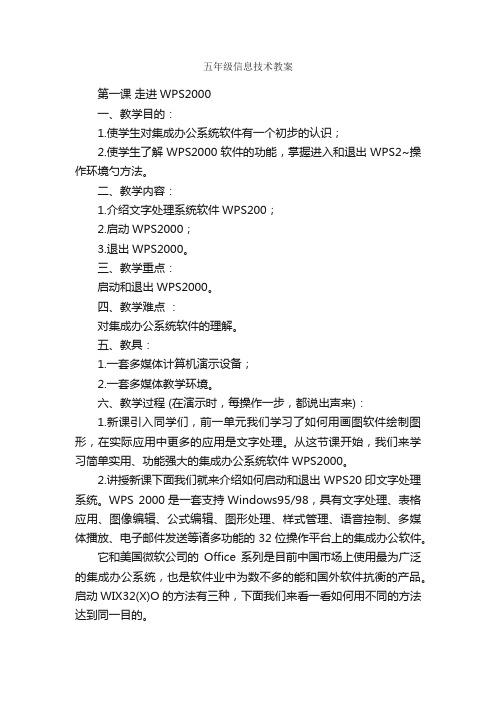
五年级信息技术教案第一课走进WPS2000一、教学目的:1.使学生对集成办公系统软件有一个初步的认识;2.使学生了解WPS2000软件的功能,掌握进入和退出WPS2~操作环境勺方法。
二、教学内容:1.介绍文字处理系统软件WPS200;2.启动WPS2000;3.退出WPS2000。
三、教学重点:启动和退出WPS2000。
四、教学难点:对集成办公系统软件的理解。
五、教具:1.一套多媒体计算机演示设备;2.一套多媒体教学环境。
六、教学过程 (在演示时,每操作一步,都说出声来):1.新课引入同学们,前一单元我们学习了如何用画图软件绘制图形,在实际应用中更多的应用是文字处理。
从这节课开始,我们来学习简单实用、功能强大的集成办公系统软件WPS2000。
2.讲授新课下面我们就来介绍如何启动和退出WPS20印文字处理系统。
WPS 2000是一套支持Windows95/98,具有文字处理、表格应用、图像编辑、公式编辑、图形处理、样式管理、语音控制、多媒体播放、电子邮件发送等诸多功能的32位操作平台上的集成办公软件。
它和美国微软公司的Office系列是目前中国市场上使用最为广泛的集成办公系统,也是软件业中为数不多的能和国外软件抗衡的产品。
启动WIX32(X)O的方法有三种,下面我们来看一看如何用不同的方法达到同一目的。
(利用多媒体演示系统演示WPS2000的三种启动方法,并让学生利用其中一种启动WP'32000)退出WPS2000的方法也有三种,下面我们来看一看如何用不同的方法退出WPS2000。
(利用多媒体演示系统演示WPS2000的三种退出方法,并让学生利用其中一种退出WPS 2000)。
第二课调动文字一、教学目标:1、掌握插入和改写状态的切换与区别。
2、学会插入和删除文字的方法。
二、教学内容1、插入和改写状态的切换与区别。
2、插入、删除文字。
三、教学重点:插入、删除文字。
四、教学难点:插入、改写状态的切换与区别。
五年级上信息技术教学设计走进计算机

学习水平
媒体内容与形式
使用方法
使用效果
谋略机的启动
优良
演示操纵
按动按钮
优良
明白windows桌面
优良
西席讲解
尝试使用
优良
明白鼠标及鼠标操纵
较好
演示操纵
练习使用
较好
传授历程(可续页)
传授环节
传授内容
所用时间
西席活动
学生活动
设计意图
1、激婧导入
同砚们,上节课我们对谋略机已经有所明白,这节课我们连续走进谋略机,深入明白它并学习一些基本操纵。
知识与技术:明白windows桌面、鼠标及明白鼠标指针的不同形态,及使用要领。
历程与要领:议决动手实践,会启动和关闭谋略机,能熟练运用鼠标举行操纵。
情绪、态度与代价观:培育学生的探究能力和操纵能力。
传授重点及办理措施
明白windows桌面及运用鼠标举行操纵。
传授难点及办理措施
正确运用鼠标举行操纵,措施是多操纵,多练习
5
西席发起标题并与学生互助总结使用谋略机的注意事项。
学生讨论并回答老师的标题,互助总结使用谋略机时应该注意的标题。
进步学生自我总结和自我保护能力
5、评一评
总结本节课学习的内容及学生的表现并发起希望
2
总结本节课学习的内容及学生的表现并发起希望
学生自评或他人评
表现学生的自我代价
6、关闭谋略机
西席示范关闭谋略机
五年级上信息技术教学设计走进计算机
章节名称
第二单位谋略机简略操纵
第三课走进谋略机
筹划学时
1课时
学习内容剖析
本课是小学五年级综合实践课本第二单位第三课内容,本课内容是让学生明白windows系统,鼠标的操纵,并学会启动和关闭谋略机。
2023教科版信息技术五年级上册全册教案(含反思)
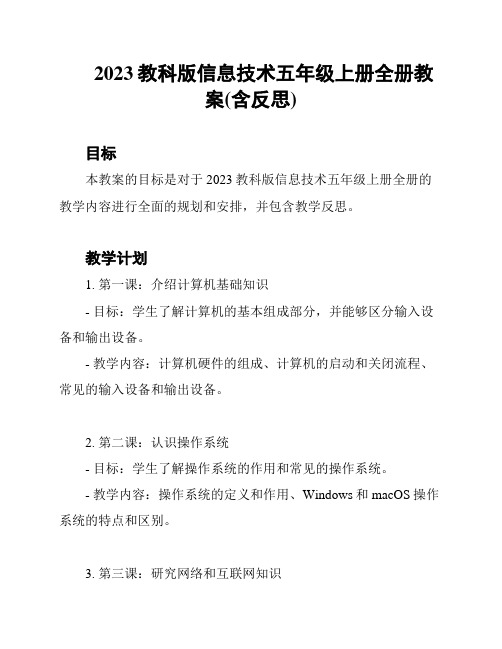
2023教科版信息技术五年级上册全册教案(含反思)目标本教案的目标是对于2023教科版信息技术五年级上册全册的教学内容进行全面的规划和安排,并包含教学反思。
教学计划1. 第一课:介绍计算机基础知识- 目标:学生了解计算机的基本组成部分,并能够区分输入设备和输出设备。
- 教学内容:计算机硬件的组成、计算机的启动和关闭流程、常见的输入设备和输出设备。
2. 第二课:认识操作系统- 目标:学生了解操作系统的作用和常见的操作系统。
- 教学内容:操作系统的定义和作用、Windows和macOS操作系统的特点和区别。
3. 第三课:研究网络和互联网知识- 目标:学生了解网络和互联网的基本概念,并能够区分网络和互联网。
- 教学内容:网络和互联网的定义、常见的网络设备和互联网的功能。
4. 第四课:掌握常用的办公软件- 目标:学生了解常见的办公软件,并能够运用Word和Excel进行简单的操作。
- 教学内容:Word和Excel的基本功能和操作方法。
5. 第五课:了解信息安全和网络安全知识- 目标:学生了解信息安全和网络安全的重要性,并能够采取简单的保护措施。
- 教学内容:信息安全和网络安全的定义、常见的网络安全威胁和保护措施。
教学反思本教案的教学目标和内容设计合理,能够满足学生对于信息技术的基本需求。
通过教学实施,学生对计算机基础知识、操作系统、网络和互联网、办公软件以及信息安全和网络安全方面的了解得到了加强。
同时,本教案注重培养学生的实际操作能力,通过实际操作,学生能够更好地理解和应用所学内容。
整体而言,教学效果较好,但在实施过程中需要进一步关注学生的理解和掌握情况,及时进行针对性的辅导和提高。
湘教版五年级信息技术上册教学计划
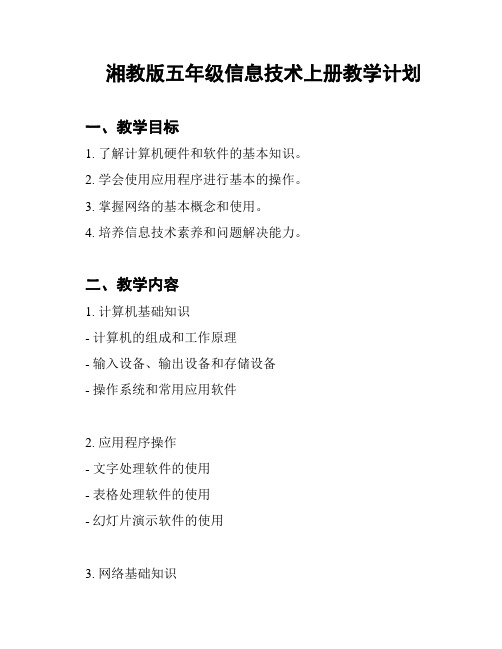
湘教版五年级信息技术上册教学计划一、教学目标1. 了解计算机硬件和软件的基本知识。
2. 学会使用应用程序进行基本的操作。
3. 掌握网络的基本概念和使用。
4. 培养信息技术素养和问题解决能力。
二、教学内容1. 计算机基础知识- 计算机的组成和工作原理- 输入设备、输出设备和存储设备- 操作系统和常用应用软件2. 应用程序操作- 文字处理软件的使用- 表格处理软件的使用- 幻灯片演示软件的使用3. 网络基础知识- 网络的概念和分类- 互联网的使用和安全问题三、教学方法1. 课堂讲授:通过讲解和示范,介绍计算机基础知识和应用程序操作方法。
2. 实践操作:让学生亲自动手操作应用程序,并完成相关练和作业。
3. 小组合作:组织学生进行小组合作,共同解决问题和完成任务。
4. 课堂讨论:鼓励学生提问和分享自己的观点,增强学生的研究兴趣和参与度。
四、教学评估1. 日常表现评价:根据学生课堂表现、参与度和完成作业情况进行评价。
2. 综合评价:通过课堂小测验、期中测试和期末考试评估学生的研究成绩。
五、教学资源1. 教材:《湘教版五年级信息技术上册》2. 多媒体教具:计算机、投影仪、幻灯片演示软件等。
3. 网络资源:提供相关的在线教学资料和研究资源。
六、教学安排本教学计划共分为12个课时,具体安排如下:七、教学备注1. 教学过程中充分调动学生的积极性和参与度,引导学生主动探索和解决问题。
2. 结合实际应用场景,让学生将所学知识与实际生活联系起来,提高研究的实用性。
3. 注意学生的研究进度和理解情况,及时进行个性化指导和辅导。
以上为《湘教版五年级信息技术上册教学计划》的内容安排及教学方法,希望对您有帮助。
小学信息技术《Windows界面》教案
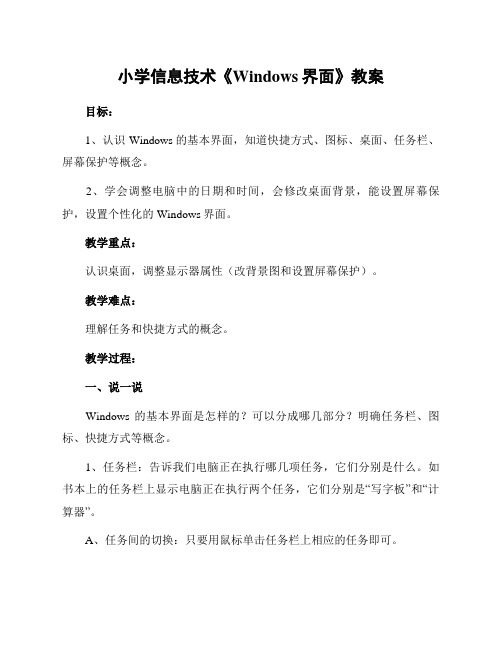
小学信息技术《Windows界面》教案目标:1、认识Windows的基本界面,知道快捷方式、图标、桌面、任务栏、屏幕保护等概念。
2、学会调整电脑中的日期和时间,会修改桌面背景,能设置屏幕保护,设置个性化的Windows界面。
教学重点:认识桌面,调整显示器属性(改背景图和设置屏幕保护)。
教学难点:理解任务和快捷方式的概念。
教学过程:一、说一说Windows的基本界面是怎样的?可以分成哪几部分?明确任务栏、图标、快捷方式等概念。
1、任务栏:告诉我们电脑正在执行哪几项任务,它们分别是什么。
如书本上的任务栏上显示电脑正在执行两个任务,它们分别是“写字板”和“计算器”。
A、任务间的切换:只要用鼠标单击任务栏上相应的任务即可。
B、调整时间:用鼠标双击任务栏上的时间,我们可以看到一个包括日历和时钟的窗口。
2、快捷方式:好像是电脑桌面上的特色菜,它使我们访问自己常用到的.软件变得更方便。
我们可以根据自己的爱好,随时调整。
启动时,只要双击该快捷方式即可。
练一练:数一数,你的电脑肯几个快捷方式图标。
二、桌面背景图案我们知道,Windows桌面的背景图案是可以改变的,那么该怎么改呢?1、单击[开始]按钮,选择[设置]中的[控制面板],双击[显示器],就可以看到“显示属性”窗口。
2、在“墙纸”列表中选择自己喜欢的墙纸。
在窗口中的“显示器”上可以看到改变后的效果。
教你一招:在桌面的空白部分单击鼠标右键,选择[属性],可以直接弹出“显示属性”。
三、设置屏幕保护程序1、在“显示属性”窗口中单击[屏幕保护程序]。
2、在“屏幕保护程序”下拉框中选择想要的屏幕保护程序。
3、在“等待”中设置时间,表示多少时间无人操作启动屏幕保护。
四、课堂练习1、把桌面换成自己喜欢的背景图案。
2、看一看各种屏幕保护的效果。
3、将电脑的时间换成自己的生日,然后恢复。
【小学信息技术《Windows界面》教案】。
湘教版五年级上册信息技术教案

第一课认识新朋友教学目标:1、了解计算机的组成;2、了解计算机的功用;3、学会如何开启、关闭计算机;4、学会鼠标的操作.教学重点:学会鼠标的操作教学难点:学会鼠标的操作教学过程一、欣赏图片,导入新课欣赏教师收集的各种计算机图片,说说你所见到过的计算机是什么样的。
二、讲授新课〔一〕计算机的组成师:一台常见的计算机,它是由哪几个局部组成的呢?学生答复;教师:常见的计算机有四大局部组成,它们是:主机、显示器、键盘和鼠标。
那么这些局部有什么功用呢?指名学生答复,教师小结。
除了主机、显示器、键盘和鼠标,其实计算机还有很多辅助设备,你知道有哪些吗?指名学生答复,教师小结〔二〕计算机的用途投影展示计算机的用途。
教师鼓励学生:计算机已经走进了我们的生活,成为人们学习、生活、工作的重要工具。
我们应该从现在做起,努力学习信息技术知识,掌握应用计算机的本领。
〔三〕启动计算机教师:计算机是一种电器设备,只有连接电源才能工作。
在显示器和主机上都有电源开关,启动计算机时要先翻开显示器再开主机。
投影展示启动计算计的图片。
教师:计算机电源翻开后,需要一定的启动时间才能进入正常的工作状态,这时显示的整个界面叫做“桌面〞。
教师引导学生观察:计算机的“桌面〞上都有什么?指名学生答复,教师小结。
〔四〕鼠标的操作1、认识鼠标2、鼠标的操作鼠标有六种根本操作:移动、指向、拖动、单击、双击、右击。
投影展示鼠标的操作。
3、作品欣赏〔五〕关闭计算机〔六〕计算机的使用标准三、授课完毕,课程总结本节课主要讲了四个知识点:1、了解计算机的组成;2、了解计算机的功用;3、学会如何开启、关闭计算机;4、学会鼠标的操作.四、课堂作业〔1〕试着翻开“我的文档〞,查看里面的内容。
〔2〕开启和关闭计算机。
第二课和新朋友做游戏教学目标1、练习鼠标的操作;2学习查看作品欣赏;3、学习窗口的操作;4、培养学生的信息素养。
教学重点:学会窗口的操作教学难点:学会窗口的操作教学过程一、游戏引入新课:指导学生分别进入“废品回收小专家〞和“接鸡蛋〞游戏,鼓励学生动手练习鼠标,同时仔细观察游戏窗口。
小学信息技术初识Windows 教学设计与反思

小学信息技术初识Windows 教学设计与反思一、组织教学:1.师生问侯:2.导入:同学们,通过前一段时间的学习,你们对计算机有所了解了吗?把你了解的向同学们介绍一下。
那你们想不想学会使用计算机呢?今天老师就和同学们一起走进奇妙的Windows,探究其中的微妙之处。
二、授新:1.教师板书课题:初识Windows。
2.提问:Windows是什么?你了解怎样启动Windows吗?〔学生自由致辞〕。
3.教师讲解启动Windows的方法:先开显示器,后开主机。
4.教师说明:计算机开机过程中,我们不要动其他设备,认真观察显示器上所显示的画面有哪些,最后到什么画面就不变了。
(学生观察) 刚刚,我们都启动了Windows,谁能说一下在计算机启动的过程中你看到显示器上出现过哪些画面?你能给它们分别起个名字吗?(学生听老师讲述,并在自己头脑中进行记忆。
学生自由致辞〕。
学生进行复述。
全体学生翻开主机与显示器电源,观察Windows启动:你是怎样开机的?你看到了什么?听到了什么?(学生答复:windows)同学们观察的很认真,大家一起来跟我读一下windows,板书:初识windows。
那现在的画面叫什么?上边又有哪些新东西呢?(同桌相互指着屏幕上出现的东西问对方。
学生说出所指物品的名称。
大家看书、交流。
) 5.小组汇报,教师对比画面小结:蓝底的画面叫Windows桌面,它如同我们所用的桌子,可以在桌面上摆放和移动物品;而桌面上摆放物品就是这种小图形,叫做“图标〞;小箭头随着鼠标移动而移动,所以称其为鼠标指针,简称指针;这像个按钮,上面还有“开始〞两个字,叫做“开始〞按钮;Windows 桌面最下面是一个灰色长条,它把计算机执行的任务都显示在上面,所以是任务栏。
同桌相互指着屏幕上出现的东西问对方。
而后,教师用鼠标指针指到哪,学生说出所指物品的名称。
老师强调“正确关机的步骤是:先关主机后关显示器〞,学生记录。
小结:1、单击开始按钮;2。
长春版小学五年级上册综合实践活动 信息技术 第4课 走进Windows

Windows的常用应用程序
图像处理软件
Windows上有许多图像处理软件可供选择,其中最 常用的是Adobe Photoshop。它是一款功能强大的 图像处理工具,可以帮助我们编辑和修饰照片。我 们可以使用Photoshop来调整色彩、修复照片、添 加特效等。它还支持图层功能,可以让我们对图像 进行更加精细的编辑和处理。
Windows的常用应用程序
安全防护软件
Windows上有许多安全防护软件可供选择,如腾讯 电脑管家、360安全卫士等。这些软件可以帮助我们 保护计算机的安全,防止病毒、恶意软件和黑客的 攻击。它们可以实时监测计算机的安全状态,进行 病毒扫描和漏洞修复,提供安全防护
Windows的文件管理
文件的查找与排序
Windows的网络连接与安全
网络安全设置
1. 防火墙设置:Windows系统内置了防火墙功能,可 以设置防火墙规则来保护计算机和网络的安全。用户可 以配置防火墙规则来允许或阻止特定的网络连接和应用 程序。 2. 更新和安装安全补丁:Windows系统会定期发布安 全补丁来修复已知的漏洞和安全问题。用户应该及时更 新系统,并安装最新的安全补丁,以保护计算机免受潜 在的威胁。 3. 安全设置和密码保护:用户可以设置登录密码和屏幕 锁定密码来保护计算机的安全。此外,还可以启用 Windows的安全功能,如用户账户控制(UAC)和位 于Windows Defender中的实时保护等。
Windows的常用应用程序
幻灯片演示软件
图像处理软件
ห้องสมุดไป่ตู้
网络浏览器
Windows的常用应用程序
幻灯片演示软件
Microsoft PowerPoint是一款非常实用的幻灯片演 示软件。它可以帮助我们制作漂亮的幻灯片,用于 展示和演示。我们可以在幻灯片上插入文字、图片 、音频和视频等多媒体元素,使演示更加生动有趣 。同时,PowerPoint还提供了各种演示模板和动画 效果,可以帮助我们制作出专业水平的演示文稿。
湖南电子音像出版社《信息技术》五年级上册教案
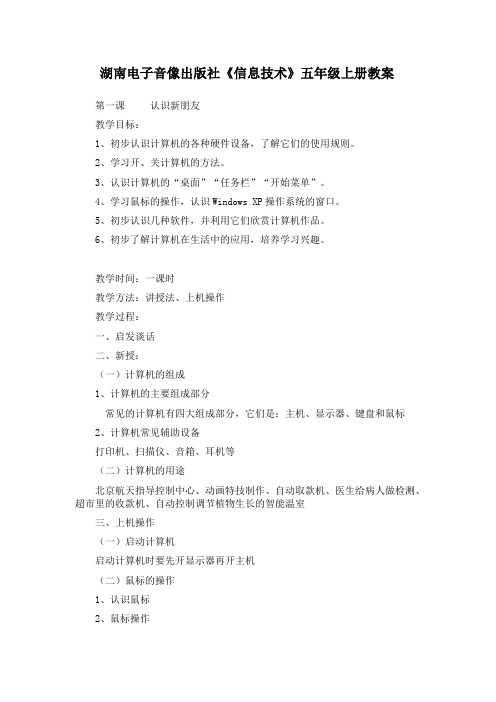
湖南电子音像出版社《信息技术》五年级上册教案第一课认识新朋友教学目标:1、初步认识计算机的各种硬件设备,了解它们的使用规则。
2、学习开、关计算机的方法。
3、认识计算机的“桌面”“任务栏”“开始菜单”。
4、学习鼠标的操作,认识Windows XP操作系统的窗口。
5、初步认识几种软件,并利用它们欣赏计算机作品。
6、初步了解计算机在生活中的应用,培养学习兴趣。
教学时间:一课时教学方法:讲授法、上机操作教学过程:一、启发谈话二、新授:(一)计算机的组成1、计算机的主要组成部分常见的计算机有四大组成部分,它们是:主机、显示器、键盘和鼠标2、计算机常见辅助设备打印机、扫描仪、音箱、耳机等(二)计算机的用途北京航天指导控制中心、动画特技制作、自动取款机、医生给病人做检测、超市里的收款机、自动控制调节植物生长的智能温室三、上机操作(一)启动计算机启动计算机时要先开显示器再开主机(二)鼠标的操作1、认识鼠标2、鼠标操作鼠标有六种基本操作:移动、指向、拖动、单击、双击、右击(三)作品欣赏(四)关闭计算机(五)计算机的使用规范四、教学小结:这节课我们认识计算机的各种硬件设备,了解它们的使用规则,学习开、关计算机的方法,认识计算机的“桌面”“任务栏”“开始菜单”。
学习鼠标的操作,认识Windows XP操作系统的窗口。
认识几种软件,并利用它们欣赏计算机作品。
五、教学后记:第2课和新朋友做游戏教学目标:1、继续练习鼠标的操作。
2、学习打开文件夹,并学会利用“滚动条”查看不能完全显示的内容。
3、学会同时打开几个窗口,并在几个窗口之间灵活切换。
4、教育学生尊重他人劳动成果,不抄袭、修改、删除他人的作品。
教学时间:一课时教学方法:讲授法、上机操作教学过程:一、启发谈话二、新授:怎样从光盘上找到所需要的资料三、上机操作(一)玩游戏——“废品回收小专家”1、启动游戏2、游戏规则3、开始游戏(二)、动手又动脑——玩玩其他小游戏游戏:接鸡蛋(三)、打开“美丽世界”文件夹(四)、作品欣赏1、欣赏“绚丽多彩的海底植物”2、看“新闻”标题栏右侧按钮的使用:最小化按钮、最大化按钮、还原按钮、关闭按钮四、教学小结这节课我们学习打开文件夹,并学会利用“流动条”查看不能完全显示的内容。
湘教版信息技术五年级上册全册教案

湘教版信息技术五年级上册全册教案第一单元:计算工具的使用第一课:认识计算机- 教学目标:通过本课研究,使学生认识到计算机的基本概念和组成部分,并能正确使用计算机的基本功能。
- 教学重点:认识计算机的硬件和软件,了解计算机的基本功能。
- 教学内容:计算机的硬件和软件介绍,计算机的基本功能,计算机的使用注意事项。
- 教学方法:讲授结合实例,小组合作探究。
- 教学评价:观察学生的参与度和表现,布置小组作业和问答交流。
第二课:操作计算机- 教学目标:通过本课研究,使学生能够熟练使用计算机的基本操作,包括开机、关机、登录、退出等。
- 教学重点:掌握计算机的开关机方法,学会登录和退出计算机系统。
- 教学内容:计算机的开关机方法,登录和退出系统的步骤。
- 教学方法:示范演示,学生跟随操作。
- 教学评价:观察学生的操作是否正确,布置操作练并互相评价。
第三课:文档的创建与保存- 教学目标:通过本课研究,使学生能够使用计算机创建并保存文档,掌握基本的文档编辑功能。
- 教学重点:学会使用字处理软件创建和保存文档,了解文档的基本编辑功能。
- 教学内容:字处理软件的介绍,文档的创建和保存方法,文档的基本编辑功能。
- 教学方法:讲授结合实例,学生跟随创建和保存文档。
- 教学评价:观察学生的文档创建和保存过程,布置文档编辑作业并评价。
第二单元:网络的使用与安全第四课:认识网络- 教学目标:通过本课研究,使学生了解网络的基本概念和组成部分,认识到网络的作用和重要性。
- 教学重点:认识网络的基本概念和组成部分,了解网络的作用和重要性。
- 教学内容:网络的定义和分类,网络的作用和重要性,网络的组成部分。
- 教学方法:讲授结合实例,小组合作探究。
- 教学评价:观察学生对网络的理解和应用能力,布置小组讨论作业并评价。
第五课:网络的使用- 教学目标:通过本课研究,使学生能够正确使用网络进行信息检索和资源获取。
- 教学重点:学会通过浏览器访问网站和使用搜索引擎进行信息检索。
五年级信息上册 第3课走进windows2000教案 湘教版

五年级信息上册第3课走进windows2000教案湘教版1、了解机房规则;2、学会开机和关机;ok4、初步掌握鼠标的基本操作。
5、通过课堂教学中的师生信息交流让学生了解机房的规则,培养学生良好的上机习惯,为更好地使用计算机奠定良好基础;6、通过实物演示让学生学会开机和关机;7、通过课件演示让学生了解桌面的的构成;8、通过鼠标小游戏让学生在娱乐中学习鼠标的基本操作,培养学生自主学习的能力。
教学重点:1、认识windows2000的桌面;2、鼠标的基本操作;教学难点:鼠标的基本操作。
教学准备:PPT课件教学课时:1课时教学过程:一、师生交流,新课引入。
上节课,我们认识了计算机,知道了计算机的基本组成,同学们和老师一起回顾一下计算机主要由哪几个部分组成呢?(学生齐答)。
非常不错!那么我想大家也许早就迫不及待地想要打开计算机,看看它的庐山真面目了!好,今天我们就一起来揭开它神秘的面纱。
二、新课讲授。
(一)机房规则师授:机房里的设备都接了电源,如果不听老师指挥,不但会损坏设备,而且很不安全;遇到机器故障时,应立即举手请老师处理。
机房规则:(课件演示)(二)开机1、课件演示开机过程2、学生动手开机,老师巡查。
(三)认识windows2000的桌面同学们,现在计算机已经打开,呈现在我们面前的就是windows2000操作系统(课件演示)。
它是计算机的“大管家”,是沟通我们与计算机的桥梁,我们通过它来指挥计算机完成各种工作。
那这个大大的屏呢什么呢?这个就是“桌面” 课件演示:桌面的组成桌面:占据整个屏幕的背景区域,它就像办公桌的桌面,办公时在办公桌上进行,而windows的每个任务也都是在桌面上进行的。
图标:桌面排列着许多小图形,这些小图形分别代表各种应用程序,就像我们摆辨在办公桌上的文具盒、作业本、小闹钟一样。
任务栏:一般情况下它以矩形条形式位于屏幕底部,我们也可以将它移到桌面的顶部或一侧。
学生动手移动任务栏拓展知识:开始按钮、任务按钮(课件演示)(四)鼠标的基本操作在视窗操作系统中,鼠标的操作是非常重要的。
五年级信息技术教案-上
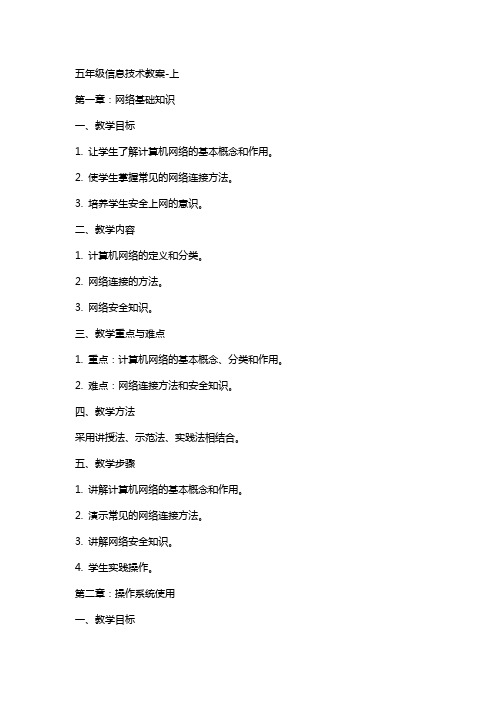
五年级信息技术教案-上第一章:网络基础知识一、教学目标1. 让学生了解计算机网络的基本概念和作用。
2. 使学生掌握常见的网络连接方法。
3. 培养学生安全上网的意识。
二、教学内容1. 计算机网络的定义和分类。
2. 网络连接的方法。
3. 网络安全知识。
三、教学重点与难点1. 重点:计算机网络的基本概念、分类和作用。
2. 难点:网络连接方法和安全知识。
四、教学方法采用讲授法、示范法、实践法相结合。
五、教学步骤1. 讲解计算机网络的基本概念和作用。
2. 演示常见的网络连接方法。
3. 讲解网络安全知识。
4. 学生实践操作。
第二章:操作系统使用一、教学目标1. 使学生掌握Windows操作系统的基本操作。
2. 培养学生熟练使用计算机的能力。
二、教学内容1. 桌面和窗口的基本操作。
2. 文件和文件夹的管理。
3. 系统设置和优化。
三、教学重点与难点1. 重点:桌面和窗口的基本操作、文件和文件夹的管理。
2. 难点:系统设置和优化。
四、教学方法采用讲授法、示范法、实践法相结合。
五、教学步骤1. 讲解桌面和窗口的基本操作。
2. 演示文件和文件夹的管理方法。
3. 讲解系统设置和优化技巧。
4. 学生实践操作。
第三章:文字处理一、教学目标1. 使学生掌握Word的基本操作。
二、教学内容1. Word界面及功能介绍。
2. 文档的创建、编辑和保存。
3. 字体、段落格式的设置。
三、教学重点与难点1. 重点:Word界面及功能、文档的创建和编辑。
2. 难点:字体、段落格式的设置。
四、教学方法采用讲授法、示范法、实践法相结合。
五、教学步骤1. 讲解Word界面及功能。
2. 演示文档的创建、编辑和保存方法。
3. 讲解字体、段落格式的设置技巧。
4. 学生实践操作。
第四章:电子表格一、教学目标1. 使学生掌握Excel的基本操作。
2. 培养学生分析和管理数据的能力。
二、教学内容1. Excel界面及功能介绍。
2. 工作表的创建、编辑和保存。
最新整理小学信息技术五年级(上)第5课认识WPS2000.docx
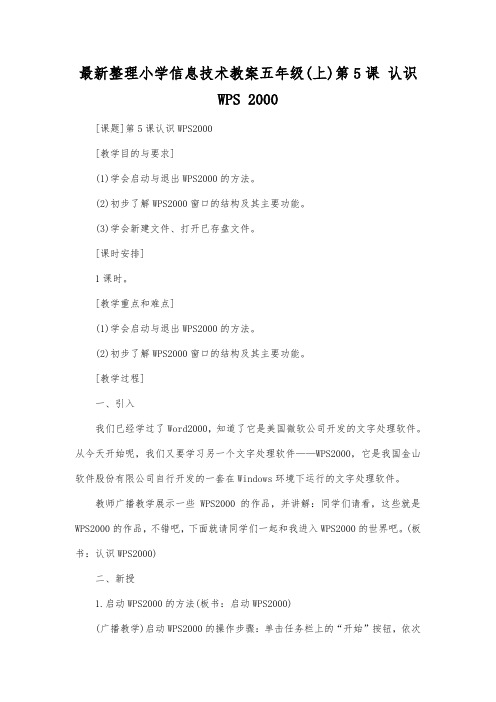
最新整理小学信息技术教案五年级(上)第5课认识WPS 2000[课题]第5课认识WPS2000[教学目的与要求](1)学会启动与退出WPS2000的方法。
(2)初步了解WPS2000窗口的结构及其主要功能。
(3)学会新建文件、打开已存盘文件。
[课时安排]1课时。
[教学重点和难点](1)学会启动与退出WPS2000的方法。
(2)初步了解WPS2000窗口的结构及其主要功能。
[教学过程]一、引入我们已经学过了Word2000,知道了它是美国微软公司开发的文字处理软件。
从今天开始呢,我们又要学习另一个文字处理软件——WPS2000,它是我国金山软件股份有限公司自行开发的一套在Windows环境下运行的文字处理软件。
教师广播教学展示一些WPS2000的作品,并讲解:同学们请看,这些就是WPS2000的作品,不错吧,下面就请同学们一起和我进入WPS2000的世界吧。
(板书:认识WPS2000)二、新授1.启动WPS2000的方法(板书:启动WPS2000)(广播教学)启动WPS2000的操作步骤:单击任务栏上的“开始”按钮,依次指向“程序(P)”、“金山WPS2000专业版”,单击“WPS2000集成办公系统”,启动WPS2000。
(议一议)这是一种启动WPS2000的方法,还有没有其它的启动WPS2000的方法?学生讨论得出结论:通过双击桌面上的WPS2000快捷方式图标。
(练一练)同学们真聪明啊,下面就请同学们在自己的计算机上启动“WPS2000”,并讨论它的窗口和我们以前学过的“Word2000”窗口有什么异同。
2.认识WPS2000窗口(板书:WPS2000窗口的组成)学生观察、讨论,教师提问、总结:大部分同学都说出了WPS2000窗口的组成,哪位同学能给其他同学介绍一下WPS2000的窗口呢?(学生机演示,通过教师机转播演示过程)教师:WPS2000的窗口和Word2000的窗口基本相同,不同的是WPS2000比Word2000多了一个“定制界面”菜单、WPS2000窗口中多了个“操作向导”,细心的同学还会发现,在格式栏下面多了一个“文件切换”栏,这也是Word2000所没有的。
- 1、下载文档前请自行甄别文档内容的完整性,平台不提供额外的编辑、内容补充、找答案等附加服务。
- 2、"仅部分预览"的文档,不可在线预览部分如存在完整性等问题,可反馈申请退款(可完整预览的文档不适用该条件!)。
- 3、如文档侵犯您的权益,请联系客服反馈,我们会尽快为您处理(人工客服工作时间:9:00-18:30)。
第3课走进Windows 2000
教学目的和要求
1、学会开、关机。
2、学生初步认识Windows2000、桌面和开始菜单。
3、学生掌握启动和退出Windows 2000的方法。
4、学生了解鼠标指针的含义,初步掌握鼠标器的五种基本操作。
教学重点:学生初识Windows 2000,掌握启动和退出Windows2000的方法。
教学难点:学生掌握鼠标器的操作,特别是双击操作。
教学过程
一、质疑导入
今天老师就和同学们一起走进神奇的Windows2000,探索其中的奥妙之处。
教师板书课题:初识Windows2000。
二、开、关机
在把电脑喊醒之前老师先考考小朋友们一个最最简单的问题,小朋友们早上醒来第一件事是干吗?老师再重复一遍,是第一件事。
刚才小朋友们说了很多,有的说穿衣服,有的小朋友说是洗脸,还有的小朋友说叠被子,但老师却不同意小朋友的意见,再好好想想,我们早上醒来的第一件事是做什么?
对了,首先是睁开眼睛,我们小朋友只有先睁开眼睛然后才能去穿衣服、洗脸、刷牙等等。
电脑同样如此,它也要先睁开眼睛,然后才能和小朋友一起学习。
所以第一步我们要让电脑睁开眼睛。
怎么做?
1、教师示范开显示器,同时提醒电源指示灯的颜色变化
光睁开眼睛怎么行呢?,我们的目的是让他和小朋友们一起做游戏,我们要让他动起来,那第二步我们应该怎么做?其实很简单,就是接通电源。
2、教师出示电源开关“POWER”标志,同时逐台电脑巡视开机情况
按下它之后,我们请小朋友们说一说你发现了什么?
左边的三个灯会同时闪一下,同时第一个灯变绿了,其它两个灯熄灭了。
现在电脑就会和小朋友一起来学习了。
比如说画画了
3、教师先展示几幅电脑作品,然后用“金山画王笔”给学生做示范。
刚才我们让电脑给我们小朋友画了几幅画,它说他累了,我们还是让他休息吧,下面我们就先来学习如何关机。
4、教师一步一步示范,手把手教学生关机,并重复几次。
小朋友早上起来的第一件事是睁开眼睛,那上床后我们会把眼睛闭上。
然后开始休息。
电脑同样如此。
我们最后也要让电脑把眼睛闭上,要不然电脑就休息不好,他会生气的。
再次提醒小朋友,我们最后千万不要让电脑的睁着眼睛睡觉。
记住了要把电脑的显示器关掉。
三、Windows2000是什么
1、你知道怎样启动Windows2000吗?
教师讲解启动Windows2000的方法:先显示器,后主机。
并请一生复述。
2、全体学生打开主机与显示器电源,观察Windows98启动:你是怎样开机的?你看到了什么?听到了什么?
指名回答,教师说明:计算机开机过程中,我们不要动其他设备。
3、学生讨论:Windows2000是什么?你还能了解哪些与此相关的知识呢?
4、小组讨论汇报:通过刚才的上网查询与讨论解释:Windows98是什么?它的作用是什么?它的发展经过怎样呢?
5、小结:Windows2000是美国微软(Microsoft)公司2000年推出的具有图形界面的计算机系统软件。
它的作用是负责管理计算机的硬件、软件资源和为其它应用软件提供运行环境。
四、Windows2000的启动
1、刚才,我们都启动了Windows2000,可以看到显示器上有什么?你能给它们分别起个名字吗?
2、学生观察讨论。
3、小组汇报,教师对照画面小结:蓝底的画面叫Windows桌面,它如同我们所用的桌子,可以在桌面上摆放和移动物品;而桌面上摆放物品就是这种小图形,叫做“图标”;小箭头随着鼠标移动而移动,所以称其为鼠标指针,简称指针;这像个按钮,上面还有“开始”两个字,叫做“开始”按钮;Windows桌面最下面是一个灰色长条,它把计算机执行的任务都显示在上面,所以是任务栏。
4、同桌互相指着屏幕上出现的东西问对方。
而后,教师用鼠标指针指到哪,学生说出所指物品的名称。
五、鼠标的操作
1、Windows2000的许多操作是用鼠标器来完成的。
请同学们仔细观察一下鼠标器,它长什么样?用手握一握鼠标器,怎样握比较合适呢?
2、学生观察尝试后,指名回答。
(教师不作直接评价)
3、他说得对吗?你还想进一步了解鼠标器吗?请同学们上网了解一下鼠标器的结构,学一学鼠标器的正确握法。
4、学生汇报:通过上网你了解到了什么?你还有别的发现吗?
5、学生边汇报,教师边小结:鼠标的结构、握法,鼠标的指针含义,鼠标的发展历程。
6、刚才我们了解了许多关于鼠标器的基本知识。
鼠标器怎样操作呢?今天,我们请计算机陪着大家来学一学。
学生使用辅助教学软件练习指向、单击、双击、右击、拖动五种操作。
7、刚才,你学会了什么样的鼠标操作,是怎样操作的?操作时你有什么要提醒同学注意的?教师相机小结。
六、Windows2000的关闭
1、我们已经学习了怎样启动Windows2000,那怎样关闭Windows2000呢?
2、请同学们自学”Windows2000的关闭”第一小节。
看完书后,单击开始按钮,你看到了什么?
3、你学到了什么?
学生汇报,教师小结:开始菜单的内容和菜单命令的含义。
4、同学们阅读第16页的“读一读”了解一下开始菜单的命令作用及“快捷菜单”。
5、比一比:哪个小组最先关闭Windows2000。
等关机30秒后,让全体同学比一比哪个小组最先开机启动好Windows2000。
6、(在开机启动Windows2000时进行交流)你是怎样关闭Windows2000的?
教师小结:1、单击开始按钮;
2、单击关闭系统;
3、单击关闭计算机;
4、单击“是”;
最后还要关显示器。
七、鼠标的操作
大家来看,鼠标上有两个长得有点像小老鼠耳朵的两个键:左边的一个我们把它叫做鼠标左键;那么右边的一个我们把它叫做鼠标的右键。
能记住吗?
1、握鼠标的基本姿势
手握鼠标,不要太紧,就像把手放在自己的膝盖上一样,使鼠标的后半部分恰好在掌下,食指和中指分别轻放在左右按键上,拇指和无名指轻夹两侧。
(先请一个同学试一下。
再请另外一个同学也试一下)。
2、用鼠标移动光标
在桌面上移动鼠标,您会看到,显示屏上有个箭头也在移动,你把鼠标往左移动,箭头就往左移动;你把鼠标往右移动,箭头就会往右移动;你把箭头往前移动,箭头就会往上移动;你把箭头往后移动,箭头就会往下移动,那么我们是不是能够通过鼠标来控制显示屏上箭头的位置。
3、鼠标单击动作
4、鼠标双击动作
5、鼠标拖动动作
先移动光标到对准对象,按下左键不要松开,通过移动鼠标将对象移到预定位置,然后松开左键,这样您可以将一个对象由一处移动到另一处。
二)学生自由练习
教师巡视指导。
全课总结
今天,我们一起探讨了什么内容?你有什么收获?
你还想知道什么?我们将会在以后的学习进一步研究Windows 2000。
[教学后记]
1、这节课内容比较多,但知识比较浅显易懂,学生学得比较轻松。
2、学生积极参与,课堂氛围比较好。
3 、鼠标的使用还不是很熟练。
